Quel logiciel de webcam fonctionne avec Viber



Viber n'a pas d'intégration native avec le logiciel de webcam, mais il peut fonctionner avec la plupart des outils ou pilotes de webcam virtuelle installés sur votre système. Vous trouverez ci-dessous quelques solutions logicielles de webcam courantes compatibles avec Viber :
Vous permet d'utiliser un plugin de caméra virtuelle pour intégrer Viber.
Prend en charge les effets vidéo avancés et les superpositions.
Gratuit et open source.
Offre une fonctionnalité de webcam virtuelle compatible avec Viber.
Inclut des filtres, des effets et des fonctionnalités de partage d'écran.
Ajoute des filtres amusants et des effets AR à votre flux webcam.
Peut être configuré comme caméra virtuelle pour les appels Viber.
Vous permet de flouter ou de remplacer votre arrière-plan sans écran vert.
Compatible avec Viber comme caméra virtuelle.
Fournit des commandes améliorées pour les webcams Logitech.
Peut être sélectionné comme source vidéo dans les paramètres Viber.
Installer le logiciel de la webcam
Téléchargez et installez le logiciel souhaité sur votre système.
Activer la caméra virtuelle
La plupart des logiciels de webcam disposent d'une option permettant d'activer une « caméra virtuelle » qui imite une webcam physique.
Sélectionnez la caméra virtuelle dans Viber
Ouvrez Viber, allez à Paramètres > Audio et vidéo (ou pendant un appel, accéder aux paramètres vidéo).
Choisissez la caméra virtuelle comme entrée vidéo.
Testez votre configuration
Démarrez un appel vidéo de test sur Viber pour vous assurer que la webcam sélectionnée fonctionne correctement.
Ces outils peuvent vous aider à améliorer vos appels vidéo sur Viber, que ce soit pour un usage personnel ou professionnel.
Conseils : Cet article est fourni à titre indicatif uniquement. Veuillez visiter le Détails du produit Yealink page pour en savoir plus sur produits et scénarios d'application , ou Contactez-nous pour obtenir de l'aide.

Discover Yealink Teams Rooms Devices for seamless Microsoft Teams collaboration with premium audio and video solutions.

Big Impact for Bigger Spaces - All-in-one video bar for medium to large rooms

Discover the all-in-one video conferencing device with an interactive whiteboard, designed for seamless collaboration in Microsoft Teams Rooms.

Discover high-performance, cost-effective video conferencing systems tailored for small to medium-sized rooms, ensuring seamless communication and collaboration.

Video Conferencing System For Pro-AV Rooms.
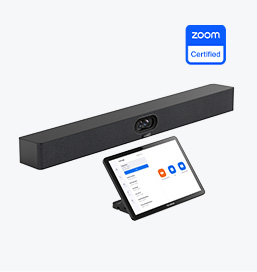
Explore Yealink’s Zoom Rooms devices for seamless, high-quality video conferencing solutions.
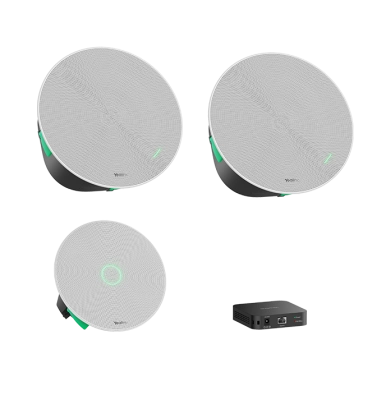
Yealink's room audio devices, offering crystal-clear sound for an immersive video conferencing experience.
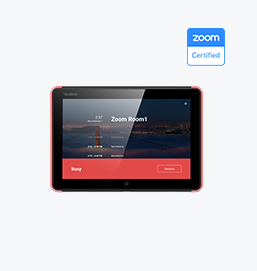
Intelligent Solutions for Smarter, More Efficient Meeting Spaces.

Experience the all-in-one video bar designed for premium small to medium rooms, optimized for Microsoft Teams Rooms on Android.
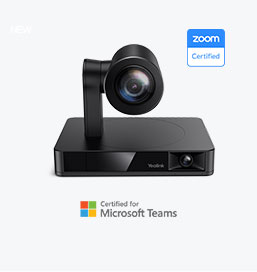
Simple and flexible video conferencing camera solutions for any workspace or meeting setup.
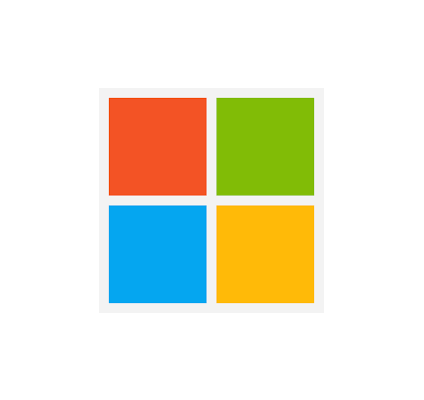
Empowering Businesses with Yealink Video Device Solutions for Microsoft Teams.

From huddle spaces to extra-large meeting rooms, enjoy seamless audio and video powered by AI,easy-to-manage package.

Professional Meetings Made Easy with MeetingBar Series,All Rooms Plug-and-Play.

Yealink Next-Gen Hybrid Meeting Style - Any Space, Any Discussion.
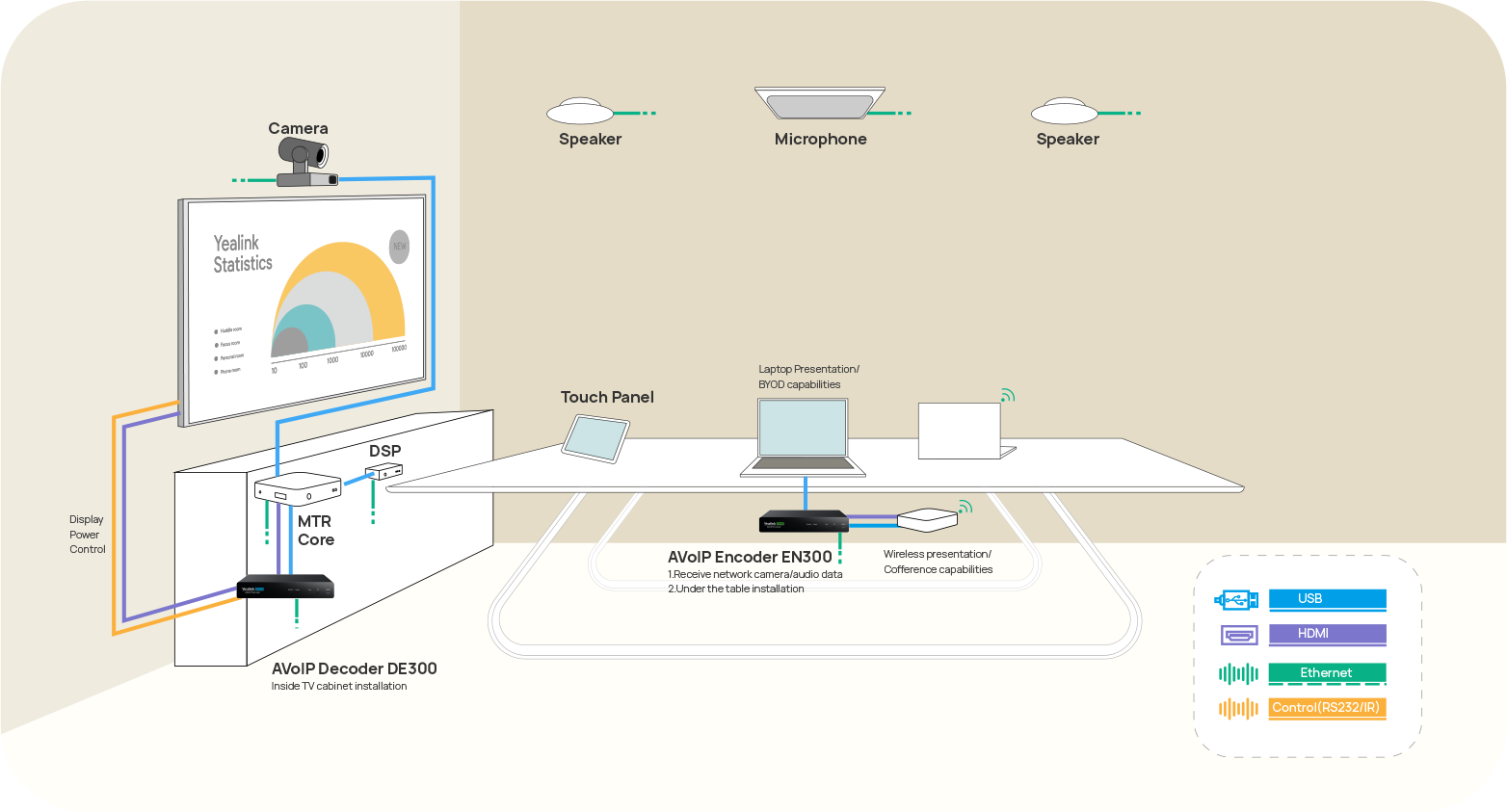
Building an AV system shouldn’t feel like solving a puzzle — but for many, it still does. Microphones, DSPs, cameras, control panels — often from different vendors..

Yealink Video Solutions for Zoom Rooms cover every scenario you need for video meetings, such as small, medium, and large meeting rooms.

Discover SKYSOUND audio solutions for unparalleled sound clarity in your conference room. Enhance your meetings with advanced audio technology designed for medium-sized spaces.

Discover SKYSOUND audio solutions for unparalleled sound clarity in your conference room. Enhance your meetings with advanced audio technology designed for medium-sized spaces.

Explore Yealink’s customized conferencing solutions for small meeting spaces. Discover the ideal setup to enhance efficiency and collaboration.

Explore Yealink’s customized conferencing solutions for large meeting spaces. Discover the ideal setup to enhance efficiency and collaboration.

Explore Yealink’s customized conferencing solutions for extra-large meeting spaces. Discover the ideal setup to enhance efficiency and collaboration.

Professional Video Conferencing, Crystal-Clear Audio, AI-Powered Noise Cancellation, and Seamless Integration with Zoom & Microsoft Teams.

Yealink Conference Room Solution for Microsoft - Bringing Microsoft Teams Experience to Every Space

Let’s explore the importance of conference room speakers, their features, and how to choose the right solution for your needs.

This guide explores the best AV solutions for different room sizes, helping you find the perfect setup for your workspace.

Whether you need a compact solution for small focus rooms or a powerful system for medium to large conference rooms, Yealink has the perfect MeetingBar for your needs.

This guide explores key components of Conference Room AV Solutions and how Yealink’s industry-leading products can meet diverse meeting needs.

Whether you’re hosting a high-stakes client presentation or a quick internal brainstorm, the right meeting room can elevate productivity, build stronger connections, and ensure every voice is heard.

Whether you’re hosting a C-suite board meeting, engaging with global stakeholders, or presenting high-stakes strategies, a luxury conference room leaves a lasting impression.

Whether you’re hosting a C-suite board meeting, engaging with global stakeholders, or presenting high-stakes strategies, a luxury conference room leaves a lasting impression.

These devices offer an all-around view of the room, ideal for inclusive discussions, interactive training, and seamless remote communication—especially in roundtable, U-shape, or multi-participant setups.

When choosing a good digital whiteboard, evaluate factors such as screen size, touch technology, software integration, connectivity options, and overall durability.

An ultimate guide for the enterprise to choose the right conference camera and elevate the meeting experience in the hybrid working era.

Selecting the best video conference camera involves evaluating several key aspects to ensure high-quality, seamless meetings. Here are ten essential factors to consider.

A conference meeting room is a designated space in offices, institutions, or commercial environments designed to facilitate collaboration, discussions, and decision-making processes.

A conference speakerphone is a specialized communication device designed for use in conference rooms or meeting spaces, allowing multiple participants to join a call or video conference without being limited by proximity to a traditional phone or microphone.

Small meeting room is a compact, enclosed space designed to accommodate a limited number of participants, typically between 2 to 6 people. These rooms are often referred to as huddle rooms or focus rooms, providing a private and quiet setting for quick team discussions, brainstorming sessions, or virtual meetings.

Teams Copilot is a feature designed to enhance collaboration and productivity within Microsoft Teams. Here’s a summary of what Team Copilot typically involves:
Appareil de visioconférence tout-en-un
Prend en charge l'USB pour une installation facile et un déploiement rapide. Offre un excellent rapport qualité/prix avec une connectivité et une intégration transparentes pour des réunions à distance efficaces.





Dispositif de visioconférence groupé couvrant une salle de réunion ou une salle de conférence



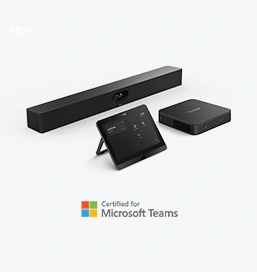

Contactez-nous
Contactez-nous pour des devis de produits et des conseils d'installation. Nous informerons rapidement un revendeur local pour vous fournir des solutions de service précises et efficaces.







